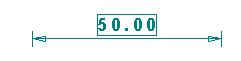- Inhaltsverzeichnis
- Index
- Glossar
Bemaßungstext ändern
Bereich "Toleranzen"
 Maßtext vor und hinter der Maßzahl schreiben
Maßtext vor und hinter der Maßzahl schreiben
Im Einstellwindow für die Bemaßung finden Sie im Bereich Toleranzen" einen Eingabebereich, mit dem Texte vor und hinter einer Bemaßung eingegeben und eingeschaltet werden kann. Klicken Sie die Box Zusatztexte eingeben" an, wird sie markiert und die Zusatztexte werden verarbeitet. Bestätigen Sie die Eingaben mit dem OK" Button Erzeugen Sie nun eine Bemaßung, wird der Text zu den Maßzahlen geschrieben..

Eingabezeile:
In der Eingabezeile wird der Text eingegeben. MegaCAD speichert die letzten 20 Eingaben. Klicken Sie auf den Pfeil neben der Eingabezeile, erscheinen die vorherigen Eingaben:
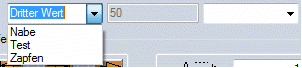
Um einen Text in die Eingabezeile zu kopieren klicken Sie mit der linken Maustaste auf den Text. Der Text erscheint dann in der Eingabezeile und kann verändert werden.
 Maßtext ändern
Maßtext ändern
Die dritte Änderungsfunktion dient zum nachträglichen Bearbeiten des Maßtextes. Rufen Sie diese Funktion auf, so erscheint ein Eingabefenster, in der die aktuelle Maßzahl angezeigt wird. Sie können diesen Text nun beliebig verändern.
Maßzahl selbst ändern:
Den Maßtext selbst ändern Sie in der Mitte des Windows. In diesem Feld steht immer die Maßzahl. Zum Ändern klicken Sie das Feld mit der Maus an.
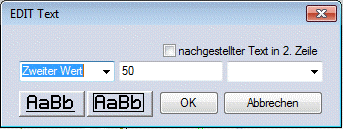
Eingabezeile:
In der Eingabezeile wird der Text eingegeben. MegaCAD speichert die letzten 20 Eingaben. Klicken Sie auf den Pfeil neben der Eingabezeile, erscheinen die vorherigen Eingaben:
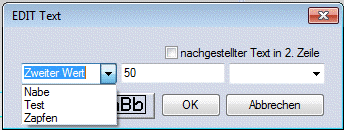
Um einen Text in die Eingabezeile zu kopieren klicken Sie mit der linken Maustaste auf den Text. Der Text erscheint dann in der Eingabezeile und kann verändert werden.
Sobald Sie die neue Maßzahl eingegeben haben, zeigen Sie auf das Feld "ok". MegaCAD schaltet das Unterstreichensymbol ein und schreibt den neuen Maßtext anstelle des vorherigen Textes in Ihre Zeichnung.
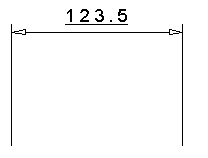
Achtung!
 Die
geänderte Maßzahl wird automatisch mit einem Unterstrich gezeichnet. Wünschen
Sie keinen Unterstrich, ist der Button "Unterstreichen" im Window auszuschalten.
Die
geänderte Maßzahl wird automatisch mit einem Unterstrich gezeichnet. Wünschen
Sie keinen Unterstrich, ist der Button "Unterstreichen" im Window auszuschalten.
Beachten Sie bitte, dass MegaCAD anschließend diese derart veränderte Bemaßung nicht mehr automatisch nachführen kann. Sobald Sie die Bemaßung mit der Funktion "Strecken" bearbeiten, werden zwar die Hilfs- und Maßlinien angepasst, nicht aber ein neuer Maßtext berechnet. Schreiben Sie Text in den Eingabefeldern vor der Maßzahl oder dahinter, ohne die Maßzahl zu ändern, wird die Bemaßung nachgeführt.
Text vor die Maßzahl schreiben:
In dem linken Eingabefeld kann ein Text vor die Bemaßung geschrieben werden. Leerzeichen am Ende dieses Textes ermöglichen einen Abstand zur Maßzahl.
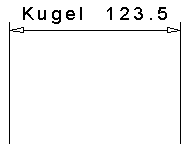
Text hinter die Maßzahl schreiben:
In dem rechten Eingabefeld kann ein Text hinter die Bemaßung geschrieben werden. Leerzeichen vor dem Text ermöglichen einen Abstand zur Maßzahl.
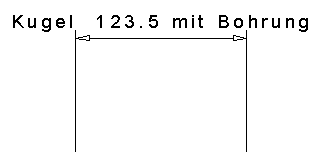
 Theoretisch
genaue Maße über Kasten um Maßzahl im EDIT-DIM Dialog
Theoretisch
genaue Maße über Kasten um Maßzahl im EDIT-DIM Dialog
Mit dieser Option kann ein Maß mit einem Rechteck umgeben werden, um es als theoretisch genaues Maß zu kennzeichnen. Klicken Sie diese Option an, wird das Rechteck gezeichnet. Um das Rechteck wieder zu entfernen, rufen Sie das Bearbeiten der Maßzahlen erneut auf und wiederholen Sie den Vorgang.